A Panda USB Vaccine 1
A rendszer segítségével a anti-vírus segédprogramot Panda USB Vaccine letilthatja a AutoRun az USB meghajtó csatlakoztatva van, valamint egy számítógép. Valójában - ez egy dupla védelmet a rosszindulatú programok ellen, amely futtatás beszivárogni a felhasználó számítógépén.
A rosszindulatú programok gyakran végigmenni eltávolítható eszközök vannak csatlakoztatva a számítógéphez. A támadók gyakran használják ezt a módját, mert a csatlakoztatott USB-meghajtók és CD / DVD meghajtók malware nagyon könnyű, hogy a felhasználó számítógépén.
A csatlakoztatott USB-meghajtó Panda USB Vaccine autorun.inf fájl jön létre, amely jön létre annak érdekében, hogy megakadályozzák az autorun.inf fájl vírus. Ebben az esetben a vírus nem tud behatolni a számítógépet, és nem tudnak futni egy flash meghajtót, módosítani vagy megsemmisíteni az adatokat, amelyek az USB meghajtón.
Emlékeztetni kell arra, hogy a program Panda USB Vaccine megvédi a PC és USB-eszköz csak autorun-vírusok. Véd más típusú vírusok lesz, hogy tovább, a számítógépre telepített vírusirtó programot. Például, ha fut flash-fájlt, amely olyan vírus, amelynek semmi köze Autorun szembeni védelem a káros tevékenységet kell végezni anti-vírus a számítógépre telepített.
Töltse le az ingyenes programot Panda USB Vaccine a hivatalos honlapján a gyártó - Panda Security, abban a pillanatban, hogy ez lehetetlen, hiszen a gyártó integrált segédprogram az anti-vírus, és nem terjedt szét. Akkor töltse le az alkalmazást az alábbi linkre.
A Panda USB Vaccine letöltés
Telepítése Panda USB Vaccine
Ahhoz, hogy a telepítési folyamat elindításához a számítógépen futtassa a telepítő fájlt az anti-vírus segédprogramot.

Az első telepítési varázsló Panda USB Vaccine akkor kell kattintani a «Next».
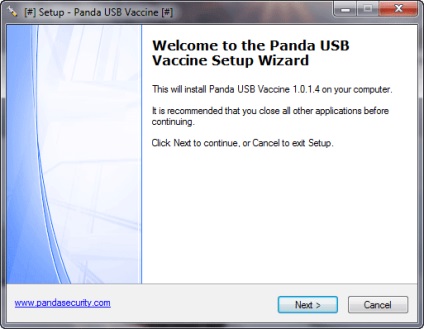
A következő ablak aktiválásához szükséges elem «I accept the agreement», majd kattintson a «Next» gombra.
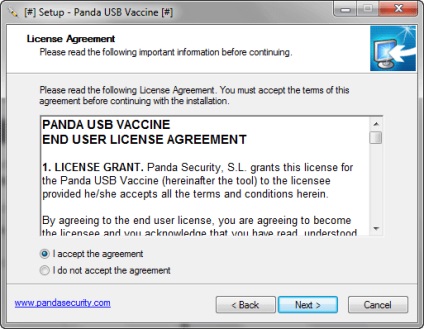
Következő mappát telepíteni a programot a számítógépen kerül kiválasztásra. Rákattint a «Next» gombra ebben az ablakban.
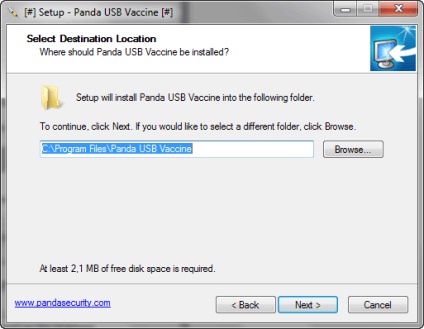
Ezután megnyílik egy új ablak «konfigurációs beállítások».
A konfigurációs beállítások a program az alapértelmezett aktív elem «Run Panda USB automatizmus számítógép indulásakor (/ rezidens módban)» (programok futnak a rendszer indításakor).
Most, mit a többi pontok a program beállításait:
- «Tálcaikon elrejtése, ha / lakos üzemmód aktív» - a program ikonjára láthatatlan lesz a tálcán, a program működni fog.
- «Automatikusan beoltani az új lakó USB kulcs» - automatikusan beoltani az újonnan csatlakoztatott USB-eszköz.
- «Engedélyezése NTFS fájlrendszer támogatás (olvasható súgó fájlt, mielőtt engedélyezné)» - támogatásának engedélyezéséhez az NTFS fájlrendszert (olvassa el a súgó fájlt, mielőtt).
Saját megjegyzések ezek a tételek a következők:
- Így a láthatatlan program ikonjára amit kívánt. Azt hiszem, hogy lenne kényelmesebb használni a programot, ha az ikonja megjelenik az értesítési területen. Nem kell, hogy majd hozzon létre egy parancsikont, hogy nyissa ki a Utility ablakot.
- Véleményem szerint ez jobb, ha nem használja az automatikus oltás. Mivel nem minden flash meghajtó szükséges lehet letiltani az AutoRun (bootolható flash meghajtó, élő USB, és így tovább. N.). Hatékonyabban tesz „oltott” kézzel, meghatározva minden esetben, ahogy az kell tennie, ha csatlakoztat egy USB tároló eszköz.
- Panda USB Vaccine program kísérleti támogatását az NTFS fájlrendszert. Használja ezt a szolgáltatást, vagy nem, akkor el kell döntenie magad. Mivel én a külső eszközön keresztül csatlakoztatott USB segítségével csak a fájlrendszer külső merevlemezek, nem aktiválja ezt a funkciót a számítógépen.
Miután a beállítások megadását, kattintson a «Next».
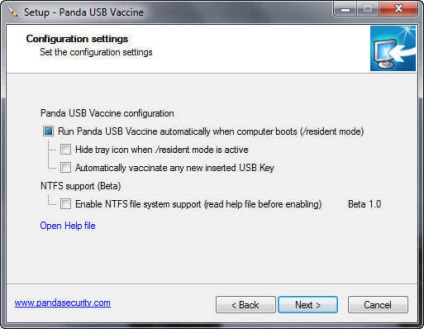
Ezután jön a telepítés antivírus segédprogramok a számítógépen. Ezután nyissa meg a telepítő varázsló befejezi a Panda USB Vaccine. Rákattint «Befejezés» gombra ebben az ablakban.
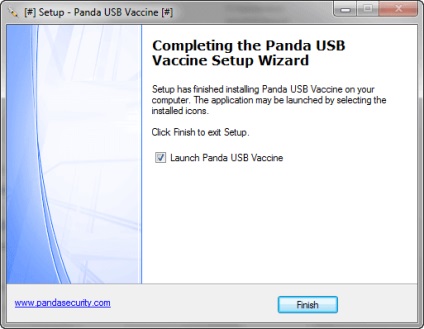
Védelmet nyújt a vírusok ragaszkodni Panda USB Vaccine
A telepítés befejezése után, egy ablak jelenik Panda USB Vaccine víruskereső szoftver. A segédprogram ablak két részből áll: «Computer Védőoltás» és «USB meghajtó Védőoltás».
§ «Computer Védőoltás» letilthatja az automatikus lejátszás a számítógépen. Ehhez meg kell, hogy előtte a feliratot «Computer nem oltott» kattintva «vakcinázhatók számítógép». Ez a művelet letiltja az automatikus lejátszás a számítógépről USB-meghajtókat és a CD / DVD meghajtó. Ez megmondja, hogy a feliratot «Computer védőoltást».
§ «USB-meghajtó Védőoltás» tervezték letiltani futtatás indítani külső meghajtó csatlakozik a számítógéphez. Ha ezen a ponton, a számítógép már csatlakoztatott USB-meghajtók (flash meghajtók, memóriakártyák és így tovább. P.), akkor először válassza ki a meghajtó betűjelét, majd kattintson a gombra «vakcinázhatók USB», hogy megvédje a lemezt vírusok.
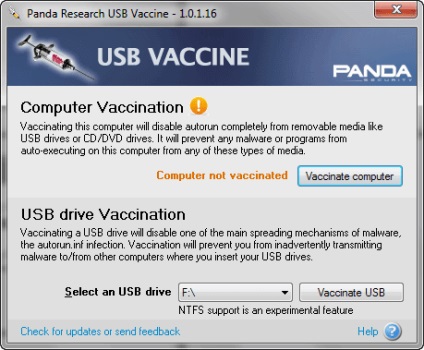
Később, miután csatlakoztatta az USB stick, merevlemez vagy memóriakártyáról a számítógépre, a program Panda USB Vaccine automatikusan (ha telepíti a programot, hogy aktiválta a megfelelő tétel) „beoltani” egy csatlakoztatott meghajtó.
Miután az USB-meghajtót a számítógép az értesítési területen, hogy nyissa ki a Panda USB Vaccine program ablak, ahol meg kell adnia, hogy megvédje az USB flash meghajtót.
Ha nem kell védeni ily módon az adott USB meghajtót, majd zárja be az ablakot, kattintson a gombra «Close».
Figyelem! Ne feledje, hogy nem dobja le a „védőoltás” bootolható USB flash meghajtó, és azok a lemezek, amelyeket meg kell betölteni, hogy bizonyos körülmények között (hogy megoldja a különböző problémákat, illetve a telepítési / rendszer-helyreállítás), mivel a letiltás után az Autorun funkciót, velük nem lesz képes elindulni.
majd nyomja meg a gombot «vakcinázhatók USB» elindítására van szükség a folyamat védelmet. „Védőoltás” A folyamat némi időt vesz igénybe.
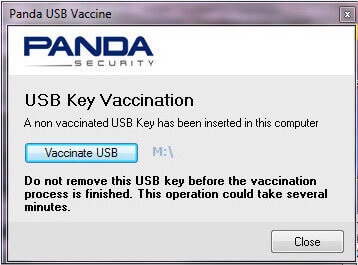
Befejezése után a folyamat, hogy megvédje a bot, egy dobozban, egy üzenet jelenik meg, hogy a csatlakoztatott USB-meghajtó már „oltott”. Ezután kattintson a gombra «Close» Az ablak bezárásához.
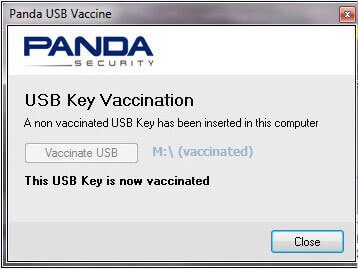
Ha a külső meghajtó volt egy autorun.inf fájlt, akkor felülírja a program Panda USB Vaccine.
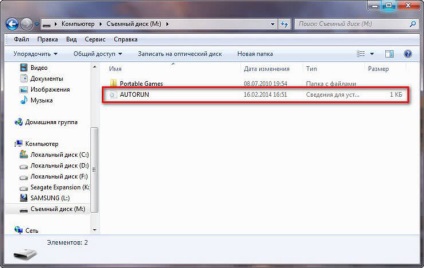
Ezt követően, ne felejtsük el, hogy bekapcsolja a számítógépet tilalmat a rejtett mappák megjelenítését.
Hozzon létre egy parancsikont Panda USB Vaccine
Ha telepítve van a számítógépre, Panda USB Vaccine eszköz nem hoz létre egy parancsikont az asztalon. Ha telepíti a programot, meg a „láthatatlan” a közüzemi ikonra, hogy a tálcát, majd a program futtatásához ablak, akkor létre kell hozni egy parancsikont.
Ehhez szükség lesz, hogy adja meg a „Start” menü, majd a „Minden program”, hogy megtalálják ott a mappa „Panda Security”, majd nyissa meg a mappát «Panda USB Vaccine». Majd a jobb gombbal a fájlra «Panda USB Vaccine», és válassza ki a „Küldés” => „Asztal (parancsikon létrehozása)” a helyi menüből.
Abban az esetben, ha a számítógépet újra kell engedélyezni Autorun, akkor meg lehet csinálni a segítségével Panda USB Vaccine programot. Ehhez szükség lesz, hogy nyissa meg az alkalmazás ablakot, majd kattintson a «Vegye le a vakcina». Ezt követően, az automatikus futtatási ismét elérhető lesz a számítógépről.
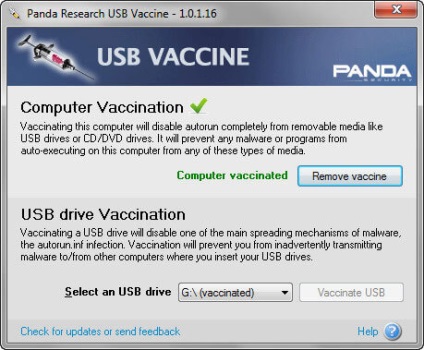
Engedélyezze Autorun is, segítségével az operációs rendszer.
A formázás befejezése után, a bot eltávolított autorun.inf fájl, amely segítségével a Panda USB Vaccine.
következtetés
Ingyenes víruskereső segédprogram Panda USB Vaccine megóvja USB flash meghajtó a vírusok, kikapcsolni az automatikus lejátszás USB meghajtók jellemzője.